
Если у вас на жёстком диске компьютера несколько разделов, с установленными на них операционными системами, то в файловом менеджере по умолчанию они отображаются обезличенно просто как тома - Том столько-то GB на таком-то разделе /dev/sdax:
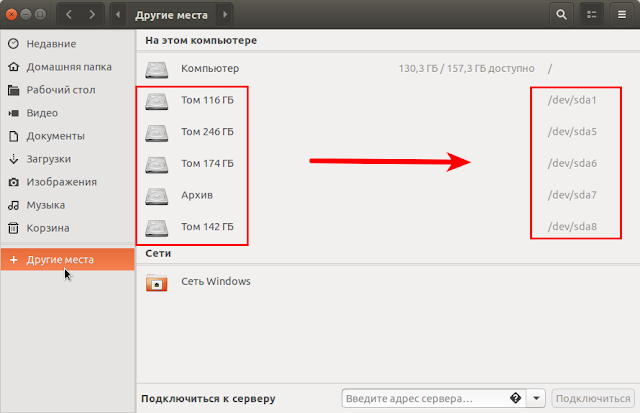
Но можно добавить название/названия (метки) к тому/томам в файловом менеджере. Сделать это можно как в работающей системе, так и в live-режиме, т.е. загрузить любую систему с флешки. Но лучше это делать в live-режиме.
Итак, с одной системой установленной рядом с Windows всё просто, т.к. вы помните название этой одной системы Linux, а вот если у вас (как у меня) их несколько, то лучше сделать снимок GRUB, который в последствии вам пригодится для добавления названий, чтобы вам не записывать их на бумажке.
1. Снимок GRUB
Для создания снимка GRUB, прежде нужно установить его эмулятор. Для этого выполните в терминале следующую команду:
sudo apt install grub-emu
По окончании установки откройте эмулятор следующей командой:
grub-emu
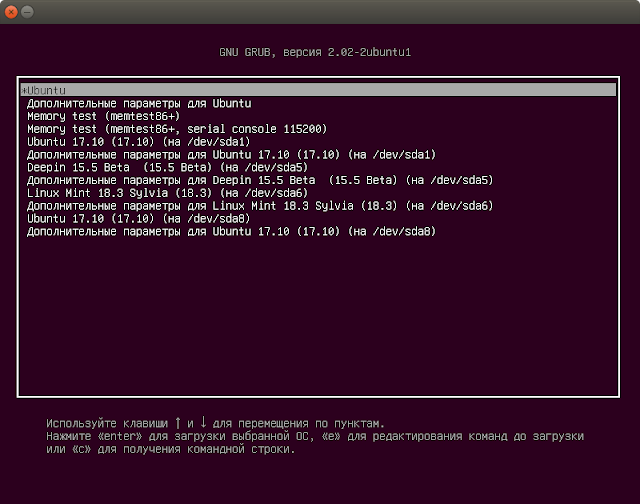
Когда откроется окно эмулятора, сделайте и сохраните его снимок в файловом менеджере любым скриншотером.
2. Загрузка в live-режиме.
Для загрузки в live-режиме подойдёт любой дистрибутив Linux на флешке.
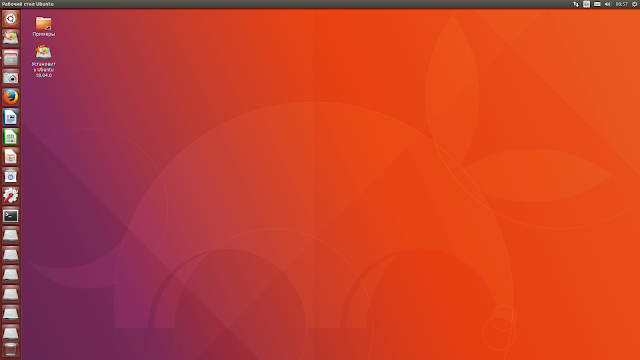
Итак, вы загрузились в live-режиме. По умолчанию в любом iso-образе с дистрибутивом Linux в live-режиме имеется программа GParted.
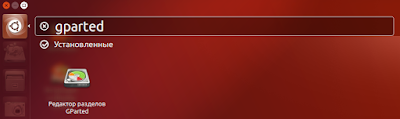
Программа GParted служит для работы пользователя с разделами ж/диска. Нам эта программа, в данном случае, нужна только для добавления меток/названий к разделам.
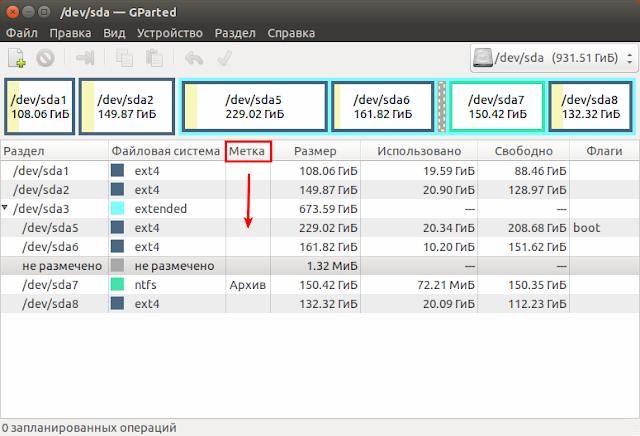
Как видно на снимке, у меня на ж/диске установлено пять систем Linux и один раздел - Архив (ntfs), но ни один раздел Linux пока не имеет названия в параметре Метка.
3. Добавление названий разделов.
Для добавления названий разделов, найдите снимок GRUB, который вы сделали и сохранили в файловом менеджере и установите два окна рядом: снимок GRUB и GParted.
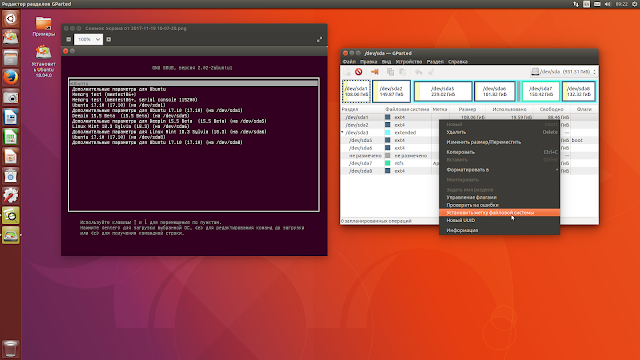
В окне GParted правый клик на строке с разделом и в контекстном меню выбираете - Установить метку файловой системы.
В открывшемся окне Метка вводите название, например, в разделе /dev/sda1, которое отобразилось в окне эмулятора GRUB на данном разделе:
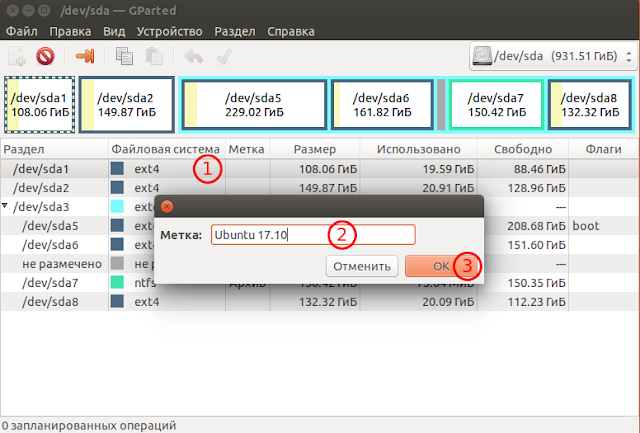
Проделываете эту операцию в каждом из разделов Linux на вашем компьютере в окне GParted. Теперь все ваши изменения отобразятся в нижней части окна GParted, как запланированные. Для их выполнения нажмите на крыжик - Выполнить все операции.
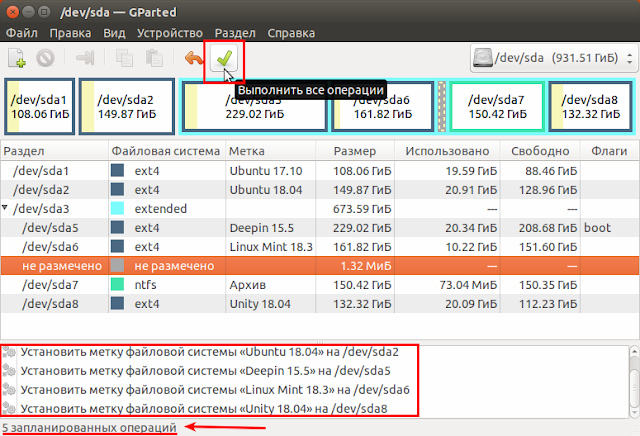
Теперь все ваши системы установленные на ж/диске должны обзавестись метками, т.е. названиями, которые вы им присвоили.
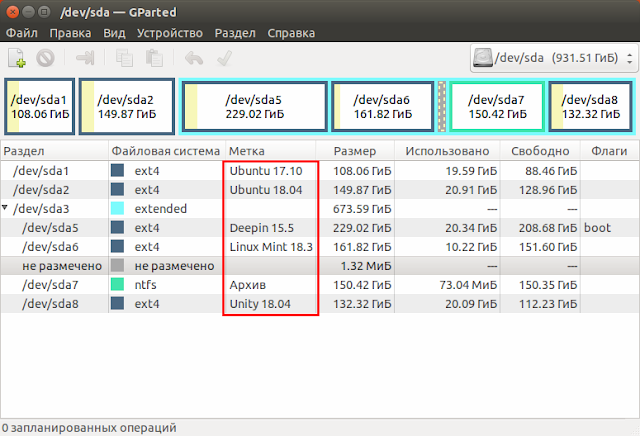
Закройте все окна, перезагрузите компьютер, войдите в любую систему Linux и откройте файловый менеджер, где теперь вы должны увидеть отображение всех файловых систем с названиями.
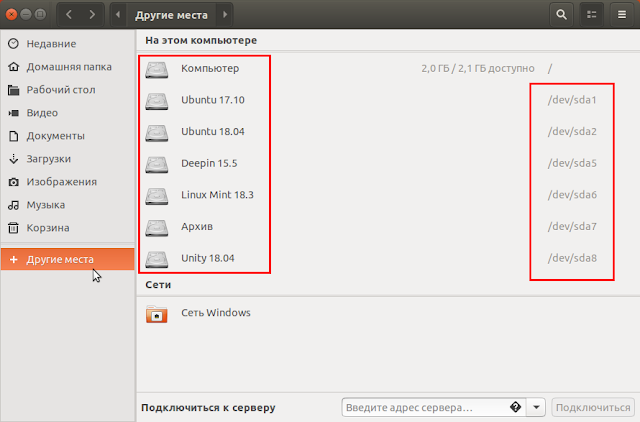
Вот и всё. Букаф много, но это просто.




























